恢复方法:
1、按下“win + R”快捷键打开运行窗口,输入“gpedit.msc”并点击确定打开组策略;
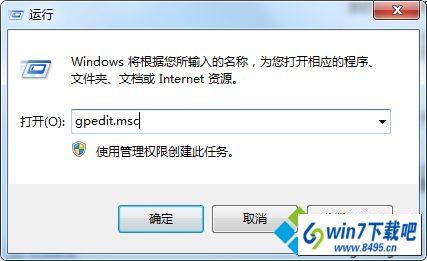
2、在本地组策略编辑器窗口中,在左侧窗口依次打开“用户配置--管理模板--开始菜单和任务栏”,在右侧窗口中找到“关闭任务栏缩略图”策略并双击打开;
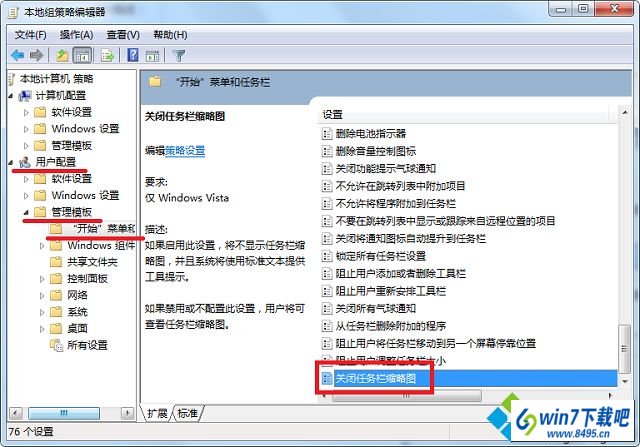
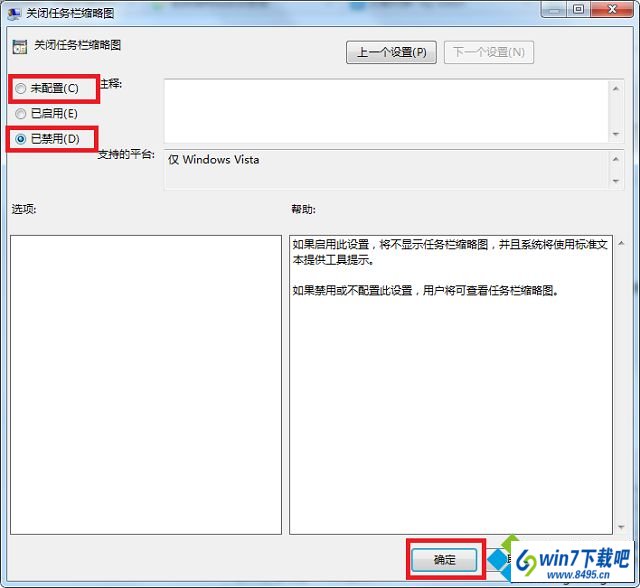
恢复方法:
1、按下“win + R”快捷键打开运行窗口,输入“gpedit.msc”并点击确定打开组策略;
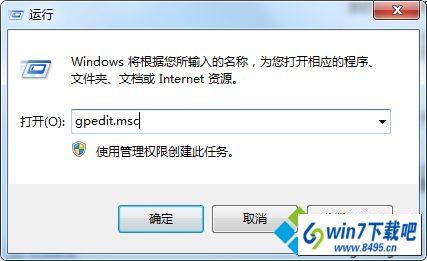
2、在本地组策略编辑器窗口中,在左侧窗口依次打开“用户配置--管理模板--开始菜单和任务栏”,在右侧窗口中找到“关闭任务栏缩略图”策略并双击打开;
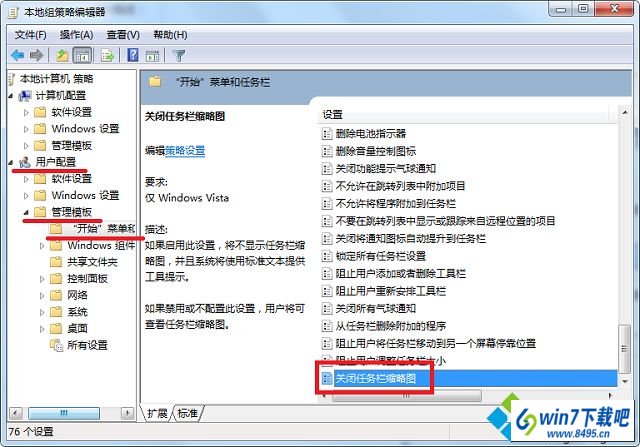
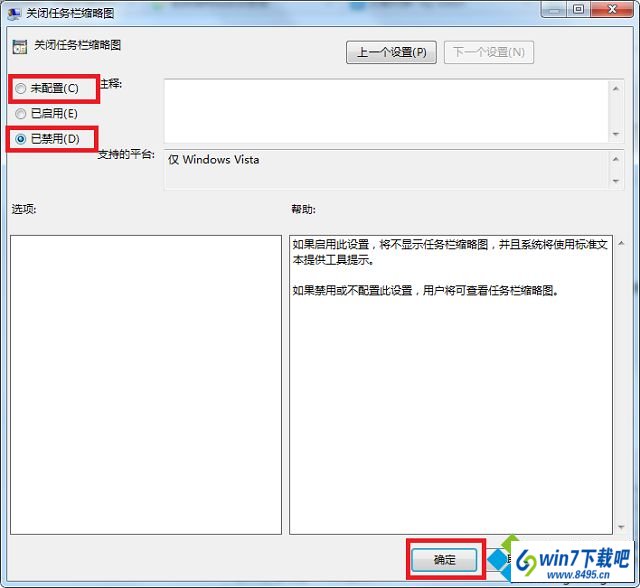

Copyright @ 2022 系统之家官网 版权所有
本站发布的系统与软件仅为个人学习测试使用,请在下载后24小时内删除,不得用于任何商业用途,否则后果自负!